このページでは、言語の選択、ロギングのパラメータや隔離の設定を行うことができます。
別の言語を設定するには、ドロップダウンリストから該当するものを選択してください。新たに追加された言語は自動的にリストに含まれるため、リストにはDr.Webのグラフィカルインターフェースで使用可能な全ての言語が表示されます。
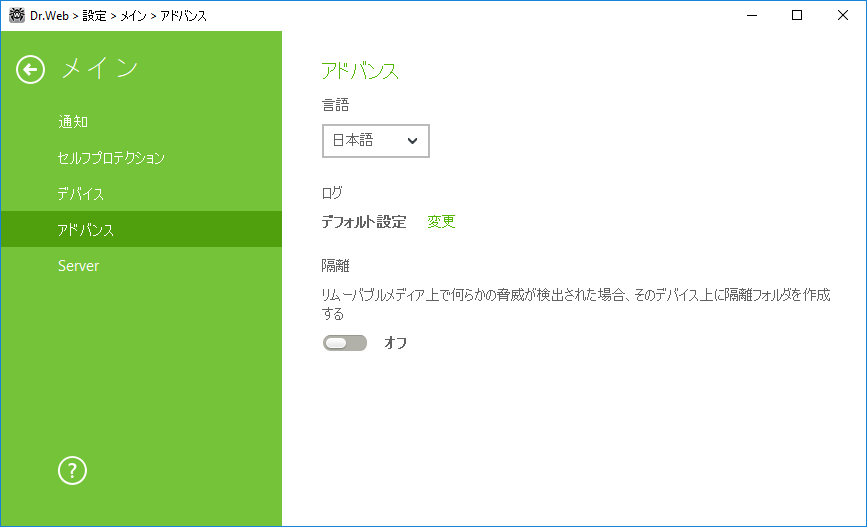
図 15. アドバンス設定
ロギング設定
ログの設定を行うには、該当する 変更 ボタンをクリックします。
ロギング設定の変更は、 Dr.Web が接続されている集中管理サーバー上で管理者によってブロックされている場合には行うことができません。
デフォルトでは、ログファイルのサイズ上限は10 MB(SpIDer Guard では100 MB)となっています。サイズが上限を超えた場合、ファイルのコンテンツは以下のように縮小されます。 •今行ったスキャンのログファイルサイズが上限を超えていない場合、ファイルはそのまま保持されます。 •今行ったスキャンのログファイルサイズが上限を超えた場合、現在のセッションのサイズに縮小されます。 |
デフォルトでは、全ての Dr.Web コンポーネントで標準モードでのロギングが有効になっています。ログには以下の情報が記録されます。
項目 |
情報 |
SpIDer Guard |
更新時刻および SpIDer Guard の起動・停止時刻、ウイルスイベント、スキャンされたファイル名、パッカー名、スキャンされた 複合オブジェクト(アーカイブ、メール添付ファイル、ファイルコンテナ) のコンテンツ SpIDer Guard によって最も頻繁にスキャンされているオブジェクトを確認したい場合に、このモードの使用を推奨します。必要に応じて、そのようなオブジェクトを 除外 リストに追加することでコンピューターパフォーマンスを向上させることができます。 |
SpIDer Mail |
更新時刻および SpIDer Mail の起動・停止時刻、ウイルスイベント、接続監視設定、スキャンされたファイル名、パッカー名、スキャンされたアーカイブのコンテンツ メールの監視設定をテストする場合に、このモードの使用を推奨します。 |
SpIDer Gate |
更新時刻および SpIDer Gate の起動・停止時刻、ウイルスイベント、接続監視設定、スキャンされたファイル名、パッカー名、スキャンされたアーカイブのコンテンツ チェックされたオブジェクト、およびHTTPモニターの動作に関する詳細な情報を受け取る場合に、このモードの使用を推奨します。 |
Scanner |
このモードでは更新時間、Dr.Web Scanner の起動・停止時間、検出された脅威に関する情報、スキャンされたアーカイブのパッカー名やコンテンツなどの主要なイベントが記録されます。 |
Firewall |
Firewall は、標準モードでは動作に関するログを記録しません。詳細なロギングを有効にすると、Firewall はネットワークパケットに関するデータを収集します(pcapログ)。 |
更新 Dr.Web |
更新されたDr.Webファイルのリストおよびそのダウンロード状況、補助スクリプト実行に関する詳細、更新日時、Dr.Webコンポーネントの再起動に関する詳細 |
Dr.Web Service |
Dr.Web コンポーネント、Dr.Web コンポーネント設定の変更、コンポーネントの開始・停止、予防的保護イベント、集中管理サーバーへの接続に関する情報 |
メモリダンプの作成
スキャンエラーが発生したときにメモリダンプを作成する オプションは、Dr.Web コンポーネントの動作に関する有用な情報を保存します。発生した問題に対する Doctor Web テクニカルサポートのスペシャリストによる詳細な分析および解決に役立ちます。Doctor Web テクニカルサポートのスペシャリストから指示があった場合、またはスキャンや駆除エラーの発生時にはこのオプションを有効にすることを推奨します。メモリダンプは%PROGRAMFILES%\Common Files\Doctor Web\Scanning Engine\ フォルダ内の.dmpファイルに保存されます。
詳細なログを有効にする
Dr.Web の動作に関する詳細なデータのロギングでは、最大限の情報が記録されます。そのため、ログファイルサイズの上限が無効になったり、システムおよび Dr.Web の動作に影響が出る場合があります。このモードはコンポーネント動作のエラーの発生時またはアンチウイルスネットワーク管理者からの指示があった場合のみ使用することを推奨します。 |
1.Dr.Web コンポーネントの詳細なログを有効にするには、該当するチェックボックスにチェックを入れてください。
2.変更を保存します。
ポータブルストレージデバイス上で検出された、感染したオブジェクトに対する隔離モードを選択することができます。このオプションが有効になっている場合、検出された脅威は暗号化されずに、そのデバイス上の隔離フォルダへ移されます。ポータブルストレージデバイス上に隔離フォルダが作成されるのは、それらのデバイスが書き込み可能である場合のみです。別々のフォルダを使用し、ポータブルストレージデバイス上で暗号化を行わないことで、データ損失の可能性を防ぎます。このオプションを有効にすると、検出された脅威はローカルディスク上の隔離に移されます。